Hemat memori di Chrome dengan menjalankan tab untuk situs yang sama dalam satu proses
Peramban Google Chrome, yang merupakan peramban web paling populer pada tulisan ini, meluncurkan setiap tab dalam prosesnya sendiri secara default. Ini meningkatkan stabilitas browser, tetapi membuat browser mengonsumsi lebih banyak memori. Jika Anda perlu menghemat RAM, ada opsi untuk membuat browser menggunakan proses chrome.exe tunggal per situs web. Berikut adalah cara membuatnya bekerja.
Iklan
Trik ini efektif ketika Anda membuka beberapa halaman situs web yang sama. Misalnya, mungkin akan sangat berguna jika Anda membuka beberapa halaman Google Play atau YouTube yang keduanya merupakan situs web yang sangat banyak JavaScript. Dalam satu proses per mode situs, semua tab yang terkait dengan situs tertentu akan dibuka dalam satu proses chrome.exe. Secara default, browser akan membuka setiap tab dalam prosesnya sendiri, yang dapat dengan mudah dilihat dengan Pengelola Tugas Chrome atau Pengelola Tugas Windows:

Untuk mengubah perilaku ini dan menyetel Google Chrome untuk menggunakan satu proses per situs, Anda perlu menambahkan argumen baris perintah tambahan ke pintasan browser. Lakukan sebagai berikut.
- Tutup Chrome.
- Jika disematkan ke Taskbar, Shift+klik kanan pintasan Chrome dan pilih "properties" dari menu konteks. Jika tidak, klik kanan pintasan Chrome di Desktop dan pilih "properti" dari menu konteks.

- Di Properties, tambahkan string berikut ke akhir nilai "Target"
--proses-per-situs
Lihat tangkapan layar berikut:
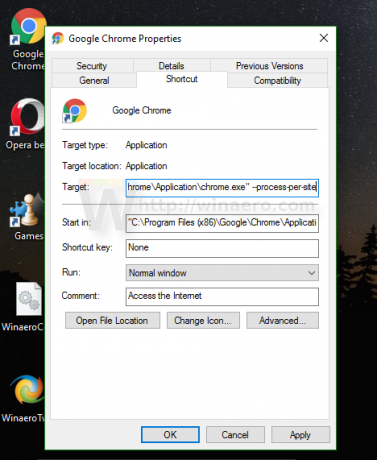
- Klik OK dan konfirmasi permintaan UAC, jika muncul:

Kamu selesai. Sekarang, Anda akan melihat lebih sedikit proses chrome.exe (5 vs 7 dalam kasus saya), karena semua tab Winaero akan dibuka dalam satu proses:
Browser sekarang mengkonsumsi lebih sedikit memori.
Untuk mengembalikan perilaku default, Anda perlu menghapus sakelar baris perintah yang disebutkan di atas dari pintasan dan Anda selesai.

